ProE完美压缩弹簧
弹簧的挠性装配
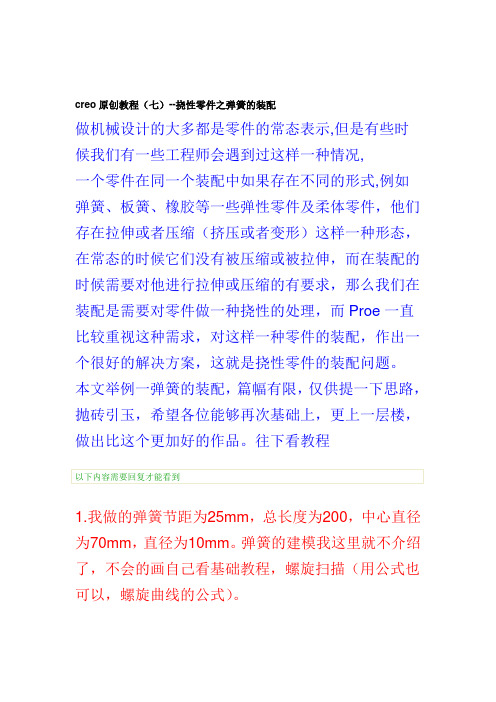
creo原创教程(七)--挠性零件之弹簧的装配做机械设计的大多都是零件的常态表示,但是有些时候我们有一些工程师会遇到过这样一种情况,一个零件在同一个装配中如果存在不同的形式,例如弹簧、板簧、橡胶等一些弹性零件及柔体零件,他们存在拉伸或者压缩(挤压或者变形)这样一种形态,在常态的时候它们没有被压缩或被拉伸,而在装配的时候需要对他进行拉伸或压缩的有要求,那么我们在装配是需要对零件做一种挠性的处理,而Proe一直比较重视这种需求,对这样一种零件的装配,作出一个很好的解决方案,这就是挠性零件的装配问题。
本文举例一弹簧的装配,篇幅有限,仅供提一下思路,抛砖引玉,希望各位能够再次基础上,更上一层楼,做出比这个更加好的作品。
往下看教程以下内容需要回复才能看到1.我做的弹簧节距为25mm,总长度为200,中心直径为70mm,直径为10mm。
弹簧的建模我这里就不介绍了,不会的画自己看基础教程,螺旋扫描(用公式也可以,螺旋曲线的公式)。
2.做个机架,我的弹簧式需要顶住上面的活塞杆向下运动。
3.可以看到,当我们直接吧弹簧直接调入组件里后,弹簧的长度大于里面的高度,这样安装时存在零件干涉的,如何解决,看下一步.4.打开弹簧零件,我的用的是proe5.0,在文件--属性下就能找到挠性这个菜单,(5.0以下版本在编辑--设置里面能够找到挠性),弹出挠性零件菜单,双击弹簧零件,弹出菜单管理器,选择全部,这时,所有的尺寸全部显示出来,选择你需要的数据,在这里我选择弹簧总长度和弹簧的结局尺寸,选择总长度尺寸,点确定,然后点击加号按钮继续添加,选择节距尺寸,点确定,然后保存即可。
5.回到组件下,点击插入零件--选择弹簧,这时弹出一对话框,提示模型存在挠性的定义,是否用于组件下,点击是,组件自动变淡,弹簧高亮色,弹出对话框,点选新值,就是现在装入到组件下弹簧的节距和总长度,压缩后我的弹簧式150mm,节距变位18.75,在两个框下输入值--点确定,可以看到弹簧一下变短了,现在符合尺寸了,装配吧,在这里可以看到弹簧装配很完美。
ug12压簧用法
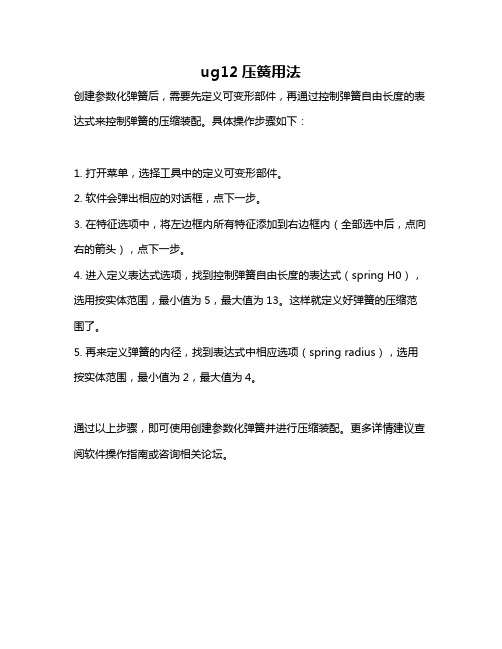
ug12压簧用法
创建参数化弹簧后,需要先定义可变形部件,再通过控制弹簧自由长度的表达式来控制弹簧的压缩装配。
具体操作步骤如下:
1. 打开菜单,选择工具中的定义可变形部件。
2. 软件会弹出相应的对话框,点下一步。
3. 在特征选项中,将左边框内所有特征添加到右边框内(全部选中后,点向右的箭头),点下一步。
4. 进入定义表达式选项,找到控制弹簧自由长度的表达式(spring H0),选用按实体范围,最小值为5,最大值为13。
这样就定义好弹簧的压缩范围了。
5. 再来定义弹簧的内径,找到表达式中相应选项(spring radius),选用按实体范围,最小值为2,最大值为4。
通过以上步骤,即可使用创建参数化弹簧并进行压缩装配。
更多详情建议查阅软件操作指南或咨询相关论坛。
在PROE中绘制弹簧的方法[最新]
![在PROE中绘制弹簧的方法[最新]](https://img.taocdn.com/s3/m/661f637b6529647d26285200.png)
在PROE中绘制弹簧的方法[最新] 在PROE中绘制弹簧的方法(本方法以PROE WILDFIRE 4.0为操作平台)1.点击文件下的新建菜单,创建一个新文件,在下面对话话中输入文件名SPRING. 取消掉缺省模块前的小勾.
2.按确定
3.在弹出的对话中选择如图所法的选项,再点确定.
4.点选插入菜单下的螺旋扫描下的伸出项(如下图所示)
5.在弹出的菜单中根据需要选择相的选项(默认的为常用的,如下图所示) 点完成可
6. 在弹出的菜单后,点选零件要放置的平面,再下图所示选取相应的选项
7.进入草绘窗口
8.先绘制旋转中心线,再绘制一条螺旋轨迹线(如下图所示)
9.点选下面的那个勾完成螺旋轨迹的绘制
10 在弹出的对话框中输入螺距的数值,后点勾,进入草绘窗口
11.绘制,弹簧的截面,后点侧面的勾.完成草绘.
12.点预览,得如下图所示所绘制的弹簧
此资料为本人画展图时的记录,供新学的同行时行参照, 多一份交流,多一份收获!。
弹簧的挠性装配.
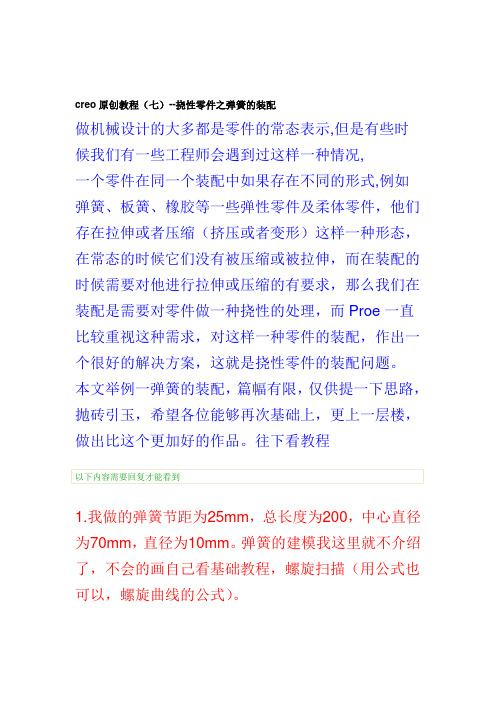
creo原创教程(七)--挠性零件之弹簧的装配做机械设计的大多都是零件的常态表示,但是有些时候我们有一些工程师会遇到过这样一种情况,一个零件在同一个装配中如果存在不同的形式,例如弹簧、板簧、橡胶等一些弹性零件及柔体零件,他们存在拉伸或者压缩(挤压或者变形)这样一种形态,在常态的时候它们没有被压缩或被拉伸,而在装配的时候需要对他进行拉伸或压缩的有要求,那么我们在装配是需要对零件做一种挠性的处理,而Proe一直比较重视这种需求,对这样一种零件的装配,作出一个很好的解决方案,这就是挠性零件的装配问题。
本文举例一弹簧的装配,篇幅有限,仅供提一下思路,抛砖引玉,希望各位能够再次基础上,更上一层楼,做出比这个更加好的作品。
往下看教程以下内容需要回复才能看到1.我做的弹簧节距为25mm,总长度为200,中心直径为70mm,直径为10mm。
弹簧的建模我这里就不介绍了,不会的画自己看基础教程,螺旋扫描(用公式也可以,螺旋曲线的公式)。
2.做个机架,我的弹簧式需要顶住上面的活塞杆向下运动。
3.可以看到,当我们直接吧弹簧直接调入组件里后,弹簧的长度大于里面的高度,这样安装时存在零件干涉的,如何解决,看下一步.4.打开弹簧零件,我的用的是proe5.0,在文件--属性下就能找到挠性这个菜单,(5.0以下版本在编辑--设置里面能够找到挠性),弹出挠性零件菜单,双击弹簧零件,弹出菜单管理器,选择全部,这时,所有的尺寸全部显示出来,选择你需要的数据,在这里我选择弹簧总长度和弹簧的结局尺寸,选择总长度尺寸,点确定,然后点击加号按钮继续添加,选择节距尺寸,点确定,然后保存即可。
5.回到组件下,点击插入零件--选择弹簧,这时弹出一对话框,提示模型存在挠性的定义,是否用于组件下,点击是,组件自动变淡,弹簧高亮色,弹出对话框,点选新值,就是现在装入到组件下弹簧的节距和总长度,压缩后我的弹簧式150mm,节距变位18.75,在两个框下输入值--点确定,可以看到弹簧一下变短了,现在符合尺寸了,装配吧,在这里可以看到弹簧装配很完美。
弹簧
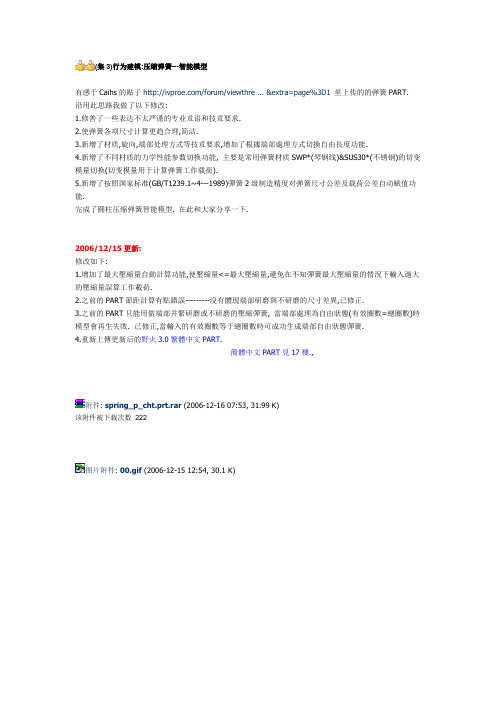
(集3)行为建模:压缩弹簧---智能模型有感于Caihs的贴子/forum/viewthre ... &extra=page%3D1里上传的的弹簧PART.沿用此思路我做了以下修改:1.修善了一些表达不太严谨的专业朮语和技朮要求.2.使弹簧各项尺寸计算更趋合理,简洁.3.新增了材质,旋向,端部处理方式等技朮要求,增加了根據端部處理方式切換自由長度功能.4.新增了不同材质的力学性能参数切换功能, 主要是常用弹簧材质SWP*(琴钢线)&SUS30*(不锈钢)的切变模量切换(切变模量用于计算弹簧工作载荷).5.新增了按照国家标准(GB/T1239.1~4---1989)彈簧2级制造精度对弹簧尺寸公差及载荷公差自动赋值功能.完成了圓柱压缩弹簧智能模型. 在此和大家分享一下.2006/12/15更新:修改如下:1.增加了最大壓縮量自動計算功能,使壓縮量<=最大壓縮量,避免在不知彈簧最大壓縮量的情況下輸入過大的壓縮量誤算工作載荷.2.之前的PART節距計算有點錯誤---------沒有體現端部研磨與不研磨的尺寸差異,已修正.3.之前的PART只能用做端部并緊研磨或不研磨的壓縮彈簧, 當端部處理為自由狀態(有效圈數=總圈數)時模型會再生失敗. 已修正,當輸入的有效圈數等于總圈數時可成功生成端部自由狀態彈簧.4.重新上傳更新后的野火3.0繁體中文PART.簡體中文PART見17樓.,附件: spring_p_cht.prt.rar (2006-12-16 07:53, 31.99 K)该附件被下载次数222图片附件: 00.gif (2006-12-15 12:54, 30.1 K)[本帖最后由Raymond_Wang 于2006-12-16 11:35 编辑]弃燕雀之小志慕鸿鹄之高翔有了此智能模型,只要输入以下自定义参数:材质, 自由长度, 总圈数, 有效圈数, 线径, 中径, 旋向, 压缩量置換參數,端部处理方式.就可以自动完成弹簧建模和技朮要求(包含各尺寸公差),并可自动计算出弹簧在指定压缩量下的工作载荷, 这样就可以马上知道你设计的弹簧是否符合要求,也可以根据载荷要求逆向推算某些设计变量尺寸.实现目标驱动式智能设计-------利用关系里的公式推算或使用PROE优化设计以下尺寸参数由关系自动计算完成:并圈数, 节距, 并圈节距, 并圈轮廓长度, 最大压缩量,材料之切变模量, 工作载荷, 各尺寸及工作载荷公差.PS:1.出2D图时可以在工程图中新增注释,然后将3D注释的内容复制粘贴到工程图注释中完成可随3D修改自动更新的技朮要求2.如果按照GB計算出來的尺寸公差不適合使用要求可根據經驗手動修改注釋內容.3.直接修改自由長度可得到彈簧在不同長度狀態的模型, 彈簧伸長縮短時總圈數及有效圈數不變.[本帖最后由Raymond_Wang 于2006-12-15 12:57 编辑]因为此PART是在繁体操作系统做的, 使用简体系统的朋友打开PART后参数和关系以及注释部分的汉字可能会乱码, 下面我将关系和注释内容用WORD转成简体并将参数抓图贴出来, 如发生乱码可对照以下内容将汉字部分复制+粘贴过去或重新输入.关系如下:/*定义自由长度if 端部处理=='研磨'd1=自由长度elsed1=自由长度-线径endifd14=自由长度/*定义线径d12=线径/*定义中径d0=中径/*定义并圈节距并圈数=总圈数-有效圈数if 并圈数!=0并圈节距=线径else并圈节距=节距endifd4=并圈节距d6=并圈节距d5=并圈节距d9=并圈节距/*定义并圈长度if 并圈数!=0d2=并圈节距*并圈数/2elsed2=节距endifif 端部处理=='研磨'节距=(自由长度-并圈节距*并圈数)/有效圈数else节距=(自由长度-线径-并圈节距*并圈数)/有效圈数endifd7=节距d8=节距/*计算最大压缩量最大压缩量=有效圈数*(节距-线径)/*定义压缩量if 压缩量置换参数<最大压缩量压缩量=压缩量置换参数else压缩量=最大压缩量endif/*计算工作载荷if 材质=='SWPA' | 材质=='SWPB'切变模量=79000endifif 材质=='SUS301' | 材质=='SUS302' | 材质=='SUS303' | 材质=='SUS304' 切变模量=71000endif工作载荷=压缩量*切变模量*线径^4/(8*中径^3*有效圈数)关系接上:/*定义自由长度公差if 中径/线径>=4 & 中径/线径<=8A=0.02*自由长度if A>0.5自由长度公差=Aelse自由长度公差=0.5endifendifif 中径/线径>8 & 中径/线径<=15A=0.03*自由长度自由长度公差=Aelse自由长度公差=0.7endifendifif 中径/线径>15 & 中径/线径<=22 A=0.04*自由长度if A>0.8自由长度公差=Aelse自由长度公差=0.8endifendif/*定义节距公差节距公差=自由长度公差/有效圈数/*定义中径公差if 中径/线径>=4 & 中径/线径<=8 B=0.015*中径if B>0.2中径公差=Belse中径公差=0.2endifendifif 中径/线径>8 & 中径/线径<=15 B=0.02*中径if B>0.3中径公差=Belse中径公差=0.3endifendifif 中径/线径>15 & 中径/线径<=22 B=0.03*自由长度if B>0.5中径公差=Belse中径公差=0.5endifendif/*定义工作载荷公差if 有效圈数>=3 & 有效圈数<=10工作载荷公差=0.1*工作载荷else工作载荷公差=0.08*工作载荷endif参数截图:[本帖最后由Raymond_Wang 于2006-12-15 13:04 编辑]图片附件: 02.gif (2006-12-15 13:02, 17.9 K)注释内容:技朮要求:技朮要求:材质:&材质自由长度:&自由长度±&自由长度公差mm总圈数:&总圈数有效圈数:&有效圈数线径:&线径mm中径:&中径±&中径公差mm节距:&节距±&节距公差mm并圈节距: (&并圈节距) mm旋向:&旋向压缩量:&压缩量mm(最大压缩量:&最大压缩量mm)工作载荷:&工作载荷±&工作载荷公差N端部处理方式:&端部处理[本帖最后由Raymond_Wang 于2006-12-15 13:27 编辑]下面贴几个实例,演示一下PART用法:例1[本帖最后由Raymond_Wang 于2006-12-15 13:22 编辑]图片附件: 03.gif (2006-12-15 13:22, 17.96 K)图片附件: 04.gif (2006-12-15 13:22, 21.1 K)例2..[本帖最后由Raymond_Wang 于2006-12-15 13:25 编辑]图片附件: 05.gif (2006-12-15 13:25, 17.65 K)图片附件: 06.gif (2006-12-15 13:25, 22.38 K)。
proe钢板弹簧
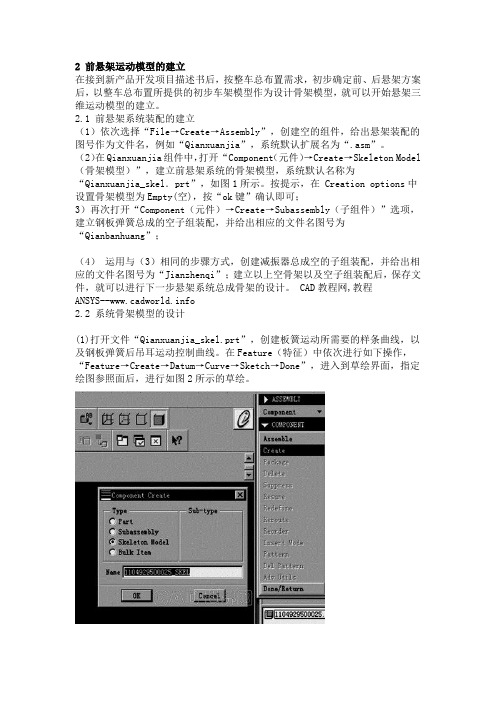
2 前悬架运动模型的建立在接到新产品开发项目描述书后,按整车总布置需求,初步确定前、后悬架方案后,以整车总布置所提供的初步车架模型作为设计骨架模型,就可以开始悬架三维运动模型的建立。
2.1 前悬架系统装配的建立(1)依次选择“File→Create→Assembly”,创建空的组件,给出悬架装配的图号作为文件名,例如“Qianxuanjia”,系统默认扩展名为“.asm”。
(2)在Qianxuanjia组件中,打开“Component(元件)→Create→Skeleton Model (骨架模型)”,建立前悬架系统的骨架模型,系统默认名称为“Qianxuanjia_skel.prt”,如图1所示。
按提示,在 Creation options中设置骨架模型为Empty(空),按“ok键”确认即可;3)再次打开“Component(元件)→Create→Subassembly(子组件)”选项,建立钢板弹簧总成的空子组装配,并给出相应的文件名图号为“Qianbanhuang”;(4)运用与(3)相同的步骤方式,创建减振器总成空的子组装配,并给出相应的文件名图号为“Jianzhenqi”;建立以上空骨架以及空子组装配后,保存文件,就可以进行下一步悬架系统总成骨架的设计。
CAD教程网,教程2.2 系统骨架模型的设计(1)打开文件“Qianxuanjia_skel.prt”,创建板簧运动所需要的样条曲线,以及钢板弹簧后吊耳运动控制曲线。
在Feature(特征)中依次进行如下操作,“Feature→Create→Datum→Curve→Sketch→Done”,进入到草绘界面,指定绘图参照面后,进行如图2所示的草绘。
图1图2首先,按悬架草布置方案确定板簧前后及吊耳安装的D、F、R点,并用草绘中的“Line→Centerline”构造连接板簧两安装中心点D、F的对称中心线轴线G,约束D、F点关于中心轴线G对称;其次,依次点击“Sketch→Adv Geometry(高级几何)→Spline→None”,过D、E、F点做如图所示的样条曲线,用直线连接F点和吊耳上固定R点,作为吊耳的运动控制曲线。
如何使用柔性零件功能在装配体中实现弹簧的自动伸缩
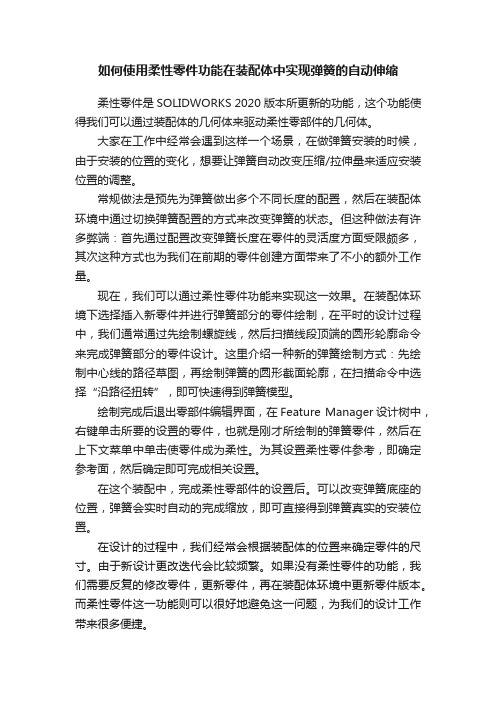
如何使用柔性零件功能在装配体中实现弹簧的自动伸缩柔性零件是SOLIDWORKS 2020版本所更新的功能,这个功能使得我们可以通过装配体的几何体来驱动柔性零部件的几何体。
大家在工作中经常会遇到这样一个场景,在做弹簧安装的时候,由于安装的位置的变化,想要让弹簧自动改变压缩/拉伸量来适应安装位置的调整。
常规做法是预先为弹簧做出多个不同长度的配置,然后在装配体环境中通过切换弹簧配置的方式来改变弹簧的状态。
但这种做法有许多弊端:首先通过配置改变弹簧长度在零件的灵活度方面受限颇多,其次这种方式也为我们在前期的零件创建方面带来了不小的额外工作量。
现在,我们可以通过柔性零件功能来实现这一效果。
在装配体环境下选择插入新零件并进行弹簧部分的零件绘制,在平时的设计过程中,我们通常通过先绘制螺旋线,然后扫描线段顶端的圆形轮廓命令来完成弹簧部分的零件设计。
这里介绍一种新的弹簧绘制方式:先绘制中心线的路径草图,再绘制弹簧的圆形截面轮廓,在扫描命令中选择“沿路径扭转”,即可快速得到弹簧模型。
绘制完成后退出零部件编辑界面,在Feature Manager设计树中,右键单击所要的设置的零件,也就是刚才所绘制的弹簧零件,然后在上下文菜单中单击使零件成为柔性。
为其设置柔性零件参考,即确定参考面,然后确定即可完成相关设置。
在这个装配中,完成柔性零部件的设置后。
可以改变弹簧底座的位置,弹簧会实时自动的完成缩放,即可直接得到弹簧真实的安装位置。
在设计的过程中,我们经常会根据装配体的位置来确定零件的尺寸。
由于新设计更改迭代会比较频繁。
如果没有柔性零件的功能,我们需要反复的修改零件,更新零件,再在装配体环境中更新零件版本。
而柔性零件这一功能则可以很好地避免这一问题,为我们的设计工作带来很多便捷。
proe弹簧长度计算方法-原创
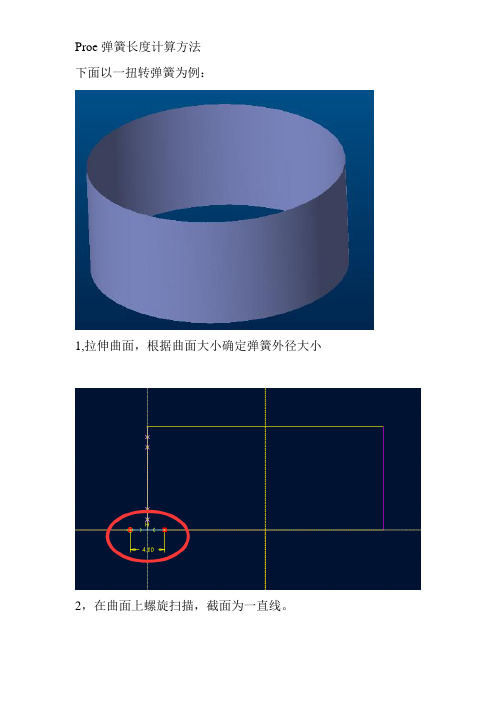
Proe弹簧长度计算方法
下面以一扭转弹簧为例:
1,拉伸曲面,根据曲面大小确定弹簧外径大小
2,在曲面上螺旋扫描,截面为一直线。
扫描结果
3,拉伸曲面(如图黄色的)
4,曲面合并、倒R
5,延伸第一步的拉伸曲面
6,螺旋曲面与第一步的拉伸曲面相交,并隐藏曲面
7,得出弹簧骨架,并计算骨架长度,即为钢丝的长度。
8,最后用扫描工具,绘制弹簧截面,做出弹簧。
这种弹簧会计算了,我想普通弹簧就不在话下了。
这种方法有个缺点就是不能使用扰性功能。
欢迎各位朋友相互学习交流。
弹簧处理工艺

弹簧处理工艺弹簧处理工艺1 整定处理Setting又称“立定处理”。
将热处理后的压缩弹簧压缩到工作极限载荷下的高度或压并高度(拉伸弹簧拉伸到工作极限载荷下的长度,扭转弹簧扭转到工作极限扭转角),一次或多次短暂压缩(拉伸、扭转)以达到稳定弹簧几何尺寸为主要目的的一种工艺方法。
2 加温整定处理Hot-setting又称“加温立定处理”。
在高于弹簧工作温度条件下的立定处理。
3 强压处理[Compressive] pre stressing将压缩弹簧压缩至弹簧材料表层产生有益的与工作应力反向的残余应力,以达到提高弹簧承载能力和稳定几何尺寸的一种工艺方法。
4 加温强压处理Hot-[compressive] prestressing在高于弹簧工作条件下进行的强压处理5 强拉处理[tension] prestressing将拉伸弹簧拉伸至弹簧材料表面产生有益的与工作应力反向的残余应力,以提高弹簧承载能力和稳定其几何尺寸的一种工艺方法。
6 加温强拉处理Hot [tension] prestressing在高于弹簧工作温度条件下进行的强拉处理7 强扭处理[torsion] prestressing将扭转弹簧扭转至弹簧材料表层产生有益的与工作应力反向的残余应力,以提高弹簧承载能力和稳定其几何尺寸的一种工艺方法。
8 加温强扭处理Hot [torsion]prestressing高于弹簧工作温度条件下进行的强扭处理。
几种常见弹簧介绍压缩弹簧(Compression Spring) 乃各圈分绕,因能承受压力,两端可为开式或闭式或绕平或磨平。
下述为一压缩弹簧必要资料:(1)控制直径(Controlling diameter)(a)外径、(b)内径、(c)所套管之内径、(d)所穿圆杆之外径。
(2)钢丝或钢杆之尺寸(Wire or bar size)。
(3)材料(种类及等级)。
(4)圈数:(a)总圈数及(b)右旋或左旋。
(5)末端之形式(Style of ends)。
ProE弹簧的力学性能分析

Pro/E弹簧的力学性能分析在结构设计中,弹簧的应用十分广泛,设计人员为了能够力求真实准确的反映结构,在Pro/ENGINEER中一般使用螺旋扫描生成实体来描述弹簧。
这样得到的弹簧在外形上和实际弹簧很接近,但力学性能和实际的弹簧相比有何差别,对其进行的模拟能否反映工作状态的弹簧等却一直没有定论。
本文利用Pro/ENGINEER中的Pro/MECHNICA模块,分析了压簧的载荷-变形情况,计算了自振频率,并与理论计算结果进行了比较。
一、创建压簧的模型本文所述的实例利用螺旋扫描生成一个实体,并模拟弹簧。
弹簧长为60mm,弹簧中径为30mm,材料直径为5mm,螺距为10mm。
这里可以在弹簧的上下两端面加两个平板,以便在Pro/MECHNICA 下添加约束和载荷。
模型如图1所示。
图1 弹簧模型二、对压簧进行静力分析这里可以利用Pro/MECHNICA模块以对模型进行静力分析。
首先创建一个新的Static Analysis,载荷和约束如图2所示。
然后在将弹簧下板的6个自由度进行全约束,并且在上板加1000N的载荷。
弹簧变形如图3所示。
变形量为12.1mm。
图2 弹簧的载荷和约束图3 弹簧的变形三、对压簧进行模态分析这里我们可以利用P r o /MECHNICA模块以对模型进行模态分析。
创建一个新的Modal Analysis,进行模态分析时不需要加约束和载荷,结果如图4所示。
弹簧的自振频率为17S-1,四、对压簧进行理论计算圆柱螺旋压缩弹簧设计计算的公式为:共振验算公式为:其中,f为工作载荷下的变形量(mm), n γ为弹簧自振频率(Hz),F为工作载荷(100N),N 为弹簧有效圈数是9,G是切变模量(71000MPa),c为缠绕比c = D / d,D为弹簧中径(200mm),d为材料直径(16mm)。
经过模拟计算,得出的结果是: f = 12.4mm由此可见,它们与利用P r o /MECHNICA模拟防真所得到的结果十分接近。
CREO柔性元件三维设计系列教程--弹簧

CREO柔性元件三维设计系列教程--弹簧编写:陈杰QQ:33073956 E-mail:33073956@压簧以下面参数为例的压簧进行说明:弹簧中径:27mm弹簧钢丝直径:4.5mm弹簧有效圈数:11圈1.新建零件点击命令“新建”--输入编号和名称后点击“确定”完成新建零件。
如下图所示:2.添加参数点击命令“参数”--点击“+”添加参数名称为“弹簧中径”值为:27;“弹簧钢丝直径”值为:4.5;“弹簧有效圈数”值为:11;如下图所示:3.新建基准面点击命令“平面”--选择以TOP基准平面为基准面平移距离为105mm--然后点击“属性”栏输入基准面名称为“弹簧原始长度控制面”。
如下图所示:4.新建基准轴点击命令“轴”--选择另外两个基准平面新建一条弹簧名称为“中心轴”的基准轴。
如下图所示:5.草绘为了弹簧出图时能方便标准标注,绘制一个以FRONT基准面为草绘平面的如下图所示草绘截面:6.设置关系点击命令“d=关系”--设置草绘中的尺寸关系如下图所示:7.旋转阵列在模型树中选择草绘特征后点击命令“阵列”选择“轴”--选择中心轴为基准选择阵列2个角度为90度。
如下图所示:8.螺旋扫描点击扫描下拉菜单中的命令“螺旋扫描”--进入螺旋扫描菜单--点击“参考”/“定义”--选择FRONT基准面进入扫描轨迹截面。
如下图所示:进入轨迹草绘界面后选择相应参考基准,并绘制下图所示扫描轨迹线:完成轨迹草绘后点击下图所示截面草绘进入扫描草绘--在中心画一个圆并完成。
如下图所示:点击“间距”--点击添加共6个间距节点--除起点和终点外其他4个节点的“位置类型”全部使用“按参考”并选扫描轨迹上相应的节点。
然后点击完成螺旋扫描。
如下图所示:9.设置关系点击命令“d=关系”--弹出关系设置窗口--点击模型树中的弹簧原始长度控制面和螺旋扫描特征(轮廓和截面全部选取)--设置对应尺寸代号对应的关系,使他们与参数相关联。
关系式如下:D40=弹簧钢丝直径D32=弹簧钢丝直径D31=弹簧钢丝直径D34=弹簧钢丝直径D33=弹簧钢丝直径D28=弹簧钢丝直径D29=弹簧钢丝直径D30=2*弹簧钢丝直径D37=弹簧钢丝直径IF 弹簧有效圈数>4D35=(D3-2*D29-2*D30)/(弹簧有效圈数-4)ENDIFIF 弹簧有效圈数<=4D35=(D3-2*D29-2*D30)/(弹簧有效圈数-3)ENDIFIF 弹簧有效圈数>4D36=(D3-2*D29-2*D30)/(弹簧有效圈数-4)ENDIFIF 弹簧有效圈数<=4D36=(D3-2*D29-2*D30)/(弹簧有效圈数-3)ENDIF10.拉伸切除点击“拉伸”选择FRONT面进入草绘界面绘制下图所示截面并完成草绘:设置两端拉伸“穿透”切除11.设置关系点击命令“d=关系”--弹出关系设置窗口--点击模型树中的拉伸特征,设置下图所示关系:12.渲染模型点击“渲染”工具栏中的“外观库”--选择相应颜色后点击零件按中键完成渲染。
pro扭转弹簧运动仿真
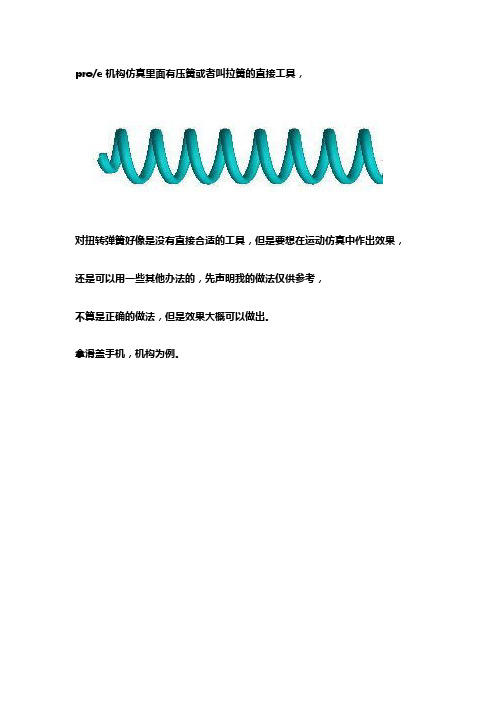
pro/e机构仿真里面有压簧或者叫拉簧的直接工具,
对扭转弹簧好像是没有直接合适的工具,但是要想在运动仿真中作出效果,还是可以用一些其他办法的,先声明我的做法仅供参考,
不算是正确的做法,但是效果大概可以做出。
拿滑盖手机,机构为例。
然后到装配中,进行装配
1蓝色基板直接缺省装配。
2绿色的滑动板选择机构中的平面约束。
3定义另一半弹簧的机构约束要用到两个销钉连接,方法同上,
注意添加第二个销钉连接点新设置就出来了,然后右侧弹簧也是同样的方法。
4装配好以后,转到应用程序,机构模块下
在模设置的时候是根据时间来定义的,
因为准备让滑块移动25mm而持续时间选择默认的10s,
所以这里的A就是2.5。
然后就是新建两根弹簧了,弹簧的具体属性按弹簧的具体参数来输入。
运行就可以动了,再类型中也可以选择位置,
选择动态是为了分析测量的时候,可以看到弹簧与时间的变化。
creo弹簧修改简单方法

creo弹簧修改简单方法一、了解弹簧模型。
1.1 在Creo里修改弹簧,首先得对弹簧模型有个清楚的认识。
弹簧嘛,就是那种一圈一圈的东西,在Creo里它也是有自己的结构特点的。
你看啊,它有螺距、直径这些关键的参数。
就像咱看一个人,得先知道他的高矮胖瘦一样,了解弹簧模型的这些基本要素是修改它的第一步。
这就好比是打地基,地基打不好,后面的事儿就难办喽。
1.2 要查看弹簧模型的参数,你得在模型树里找相关的特征。
这就像在一堆东西里找宝贝一样,得仔细点儿。
有时候可能一下子找不到,别着急,耐着性子慢慢找,肯定能找到那些控制弹簧形状和尺寸的关键参数。
二、修改弹簧参数。
2.1 改螺距。
这螺距啊,就决定了弹簧一圈和一圈之间的距离。
如果想让弹簧变松或者变紧,改螺距就对了。
比如说,你想让弹簧更紧凑,那就把螺距调小点儿。
这就像是调整鞋带的间距一样,鞋带系得紧,间距就小嘛。
在Creo里修改螺距的操作也不难,找到对应的参数输入框,把数值一改,弹簧的样子就变了。
2.2 直径也很重要。
弹簧的直径大小直接影响它的整体外观和功能。
要是想让弹簧更粗或者更细,就改这个直径参数。
这就像给一个人换衣服,想让他穿宽松点或者紧身点的衣服,就得调整衣服的尺寸。
在软件里操作的时候,可别改得太离谱了,不然弹簧可能就不像个弹簧了,那可就成了“四不像”喽。
2.3 还有弹簧的圈数。
这个圈数多了少了,弹簧的长度和弹性都会发生变化。
你想啊,圈数多了,弹簧就长了,弹性可能也会跟着变。
修改圈数的时候,要根据实际的需求来。
比如说,你要做一个适合某个小装置的弹簧,就得根据装置的空间大小和需要的弹性来确定圈数。
这就像量体裁衣,合适才是最重要的。
三、检查与完善。
3.1 修改完参数后,可不能就这么完事儿了。
得检查一下弹簧的形状是不是符合你的预期。
就像做完饭得尝尝咸淡一样,检查这一步可不能少。
有时候可能会出现一些小问题,比如说某个地方变形了或者和其他零件装配的时候有干涉。
这时候就得再调整调整参数,把问题解决掉。
Proe之弹簧的挠性化装配教程

Proe之弹簧的挠性化装配教程
弹性元件通常被安装在的确定的位置。
有时我们可能要根据装配的实际情况改变它的长度、宽度、主要和次要的直径等。
在Proe中,挠性化元件可以让我们改变它的尺寸以适应装配。
在这篇教程里,我以压缩弹簧为例进行介绍。
1. 首先打开组件 make_flexible.asm。
2. 我们可以看到,弹簧和上块重叠在一起了,为了激活挠性命令,我们可以选择点击任一弹簧,鼠标右击选择挠性化。
3.此时出现可变项目对话框,如图。
我们选择我们想要改变的尺寸。
4.点击加号按钮,再次选择弹簧。
在菜单管理器选择【指定】-
【轮廓】,确定。
5.此时会出现弹簧长度,选择弹簧长度,点击加号按钮。
6.我们选择的尺寸就会出现在可变项目对话框中,如图。
注意【方法】选项,这个尺寸是按值驱动的。
7.点击【按值】,出现下拉选项,我们选择【距离】。
8.此时出现距离对话框,要求我们输入距离的起始和终止位置,如下图选择。
选择弹簧的起始和终止位置。
如图。
最后关闭对话框。
9.通过距离的测量,此时弹簧的长度被赋予新的值。
10.点击确定,此时弹簧被压缩。
11.重复以上步骤,将其余两个弹簧挠性化。
12.如果我们想要将组件恢复到普通模型,我们可以使用鼠标右击,选择【移除可变项目】。
想学习Proe/Creo实用技巧吗?。
proe弹簧挠性装配的方法
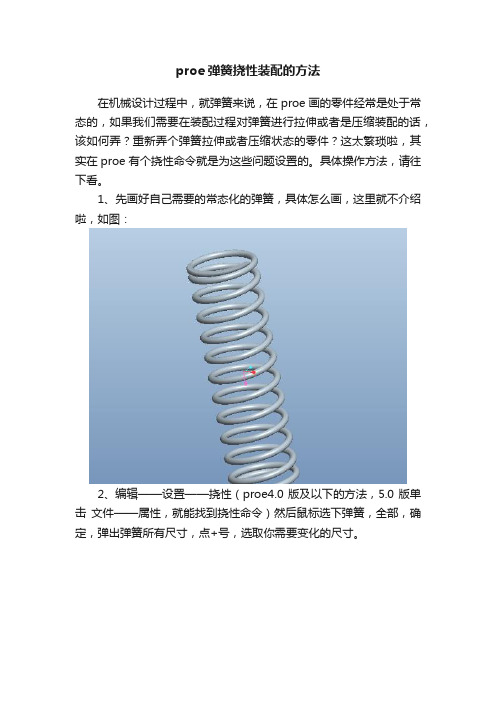
proe弹簧挠性装配的方法
在机械设计过程中,就弹簧来说,在proe画的零件经常是处于常态的,如果我们需要在装配过程对弹簧进行拉伸或者是压缩装配的话,该如何弄?重新弄个弹簧拉伸或者压缩状态的零件?这太繁琐啦,其实在proe有个挠性命令就是为这些问题设置的。
具体操作方法,请往下看。
1、先画好自己需要的常态化的弹簧,具体怎么画,这里就不介绍啦,如图:
2、编辑——设置——挠性(proe4.0版及以下的方法,5.0版单击文件——属性,就能找到挠性命令)然后鼠标选下弹簧,全部,确定,弹出弹簧所有尺寸,点+号,选取你需要变化的尺寸。
单击确定,完成,此时零件部分设置完毕。
3、进入装配模块,调用弹簧装配时,会弹出一对话框,提示你是否需要挠性装配,点【是】如图
4、单击【是】后,弹出可变项目对话框,输入可变项目的新值,确定。
如图
5、此时弹簧会根据你输入的新值,进行变化,最后就按常规的装配的方法进行装配即可。
压缩弹簧的画法与装配方法
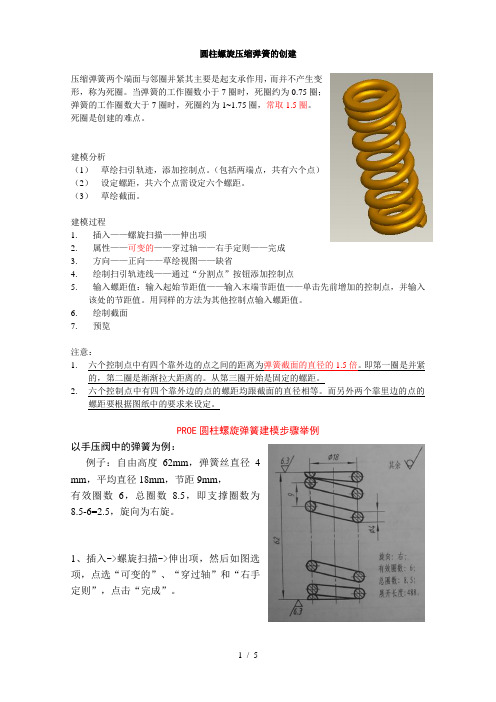
圆柱螺旋压缩弹簧的创建压缩弹簧两个端面与邻圈并紧其主要是起支承作用,而并不产生变形,称为死圈。
当弹簧的工作圈数小于7圈时,死圈约为0.75圈;弹簧的工作圈数大于7圈时,死圈约为1~1.75圈,常取1.5圈。
死圈是创建的难点。
建模分析(1)草绘扫引轨迹,添加控制点。
(包括两端点,共有六个点)(2)设定螺距,共六个点需设定六个螺距。
(3)草绘截面。
建模过程1.插入——螺旋扫描——伸出项2.属性——可变的——穿过轴——右手定则——完成3.方向——正向——草绘视图——缺省4.绘制扫引轨迹线——通过“分割点”按钮添加控制点5.输入螺距值:输入起始节距值——输入末端节距值——单击先前增加的控制点,并输入该处的节距值。
用同样的方法为其他控制点输入螺距值。
6.绘制截面7.预览注意:1.六个控制点中有四个靠外边的点之间的距离为弹簧截面的直径的1.5倍。
即第一圈是并紧的,第二圈是渐渐拉大距离的。
从第三圈开始是固定的螺距。
2.六个控制点中有四个靠外边的点的螺距均跟截面的直径相等。
而另外两个靠里边的点的螺距要根据图纸中的要求来设定。
PROE圆柱螺旋弹簧建模步骤举例以手压阀中的弹簧为例:例子:自由高度62mm,弹簧丝直径 4mm,平均直径18mm,节距9mm,有效圈数6,总圈数8.5,即支撑圈数为8.5-6=2.5,旋向为右旋。
1、插入->螺旋扫描->伸出项,然后如图选项,点选“可变的”、“穿过轴”和“右手定则”,点击“完成”。
2、设置好草绘平面之后,进入草绘平面画轨迹线,用“分割点”按钮插入四个点,包括原来的两个端点,则有六个点。
输入横向距离即平均直径的一半即9mm,及各纵向距离,如右图。
3、输入轨迹起始和末端节距值,由于弹簧两端最后是并紧,所以这两个值为弹簧丝直径值4、4。
4、添加点,选择草绘时的断点,并输入节距4、4、9、9。
5、进入截面草绘平面画一个与弹簧丝直径值4mm大小的圆后,sweep完成。
6、设置节距与高度之间的关系式。
浩辰CAD教程机械之压缩弹簧绘制-电脑资料
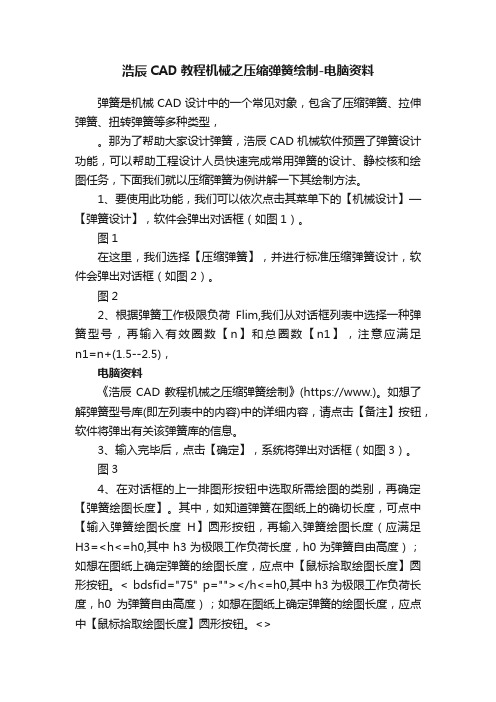
浩辰CAD教程机械之压缩弹簧绘制-电脑资料弹簧是机械CAD设计中的一个常见对象,包含了压缩弹簧、拉伸弹簧、扭转弹簧等多种类型,。
那为了帮助大家设计弹簧,浩辰CAD机械软件预置了弹簧设计功能,可以帮助工程设计人员快速完成常用弹簧的设计、静校核和绘图任务,下面我们就以压缩弹簧为例讲解一下其绘制方法。
1、要使用此功能,我们可以依次点击其菜单下的【机械设计】—【弹簧设计】,软件会弹出对话框(如图1)。
图1在这里,我们选择【压缩弹簧】,并进行标准压缩弹簧设计,软件会弹出对话框(如图2)。
图22、根据弹簧工作极限负荷Flim,我们从对话框列表中选择一种弹簧型号,再输入有效圈数【n】和总圈数【n1】,注意应满足n1=n+(1.5--2.5),电脑资料《浩辰CAD教程机械之压缩弹簧绘制》(https://www.)。
如想了解弹簧型号库(即左列表中的内容)中的详细内容,请点击【备注】按钮,软件将弹出有关该弹簧库的信息。
3、输入完毕后,点击【确定】,系统将弹出对话框(如图3)。
图34、在对话框的上一排图形按钮中选取所需绘图的类别,再确定【弹簧绘图长度】。
其中,如知道弹簧在图纸上的确切长度,可点中【输入弹簧绘图长度H】圆形按钮,再输入弹簧绘图长度(应满足H3=<h<=h0,其中h3为极限工作负荷长度,h0为弹簧自由高度);如想在图纸上确定弹簧的绘图长度,应点中【鼠标拾取绘图长度】圆形按钮。
< bdsfid="75" p=""></h<=h0,其中h3为极限工作负荷长度,h0为弹簧自由高度);如想在图纸上确定弹簧的绘图长度,应点中【鼠标拾取绘图长度】圆形按钮。
<>5、输入完毕后,点击【确定】,系统在命令行上将提示输入插入点、确定弹簧方向、输入弹簧的末端点的位置(命令行上将不断的显示鼠标的当前位置与插入点的距离dis的值,当dis满足H3<dis<=""></dis。
